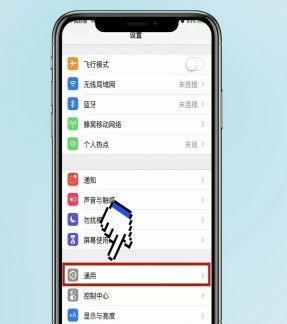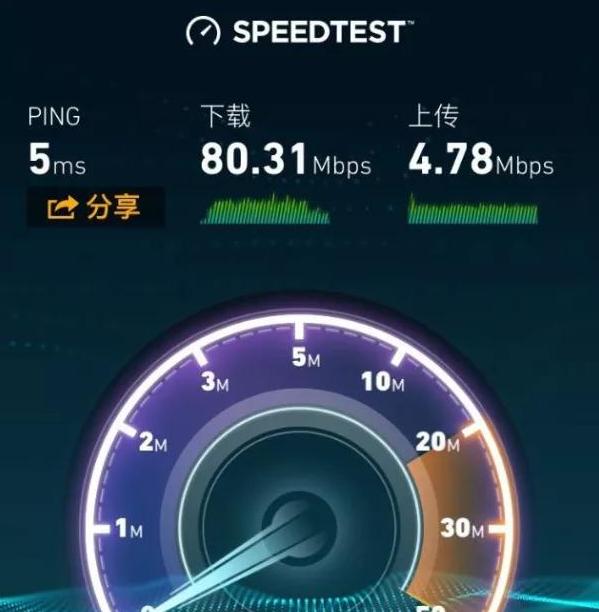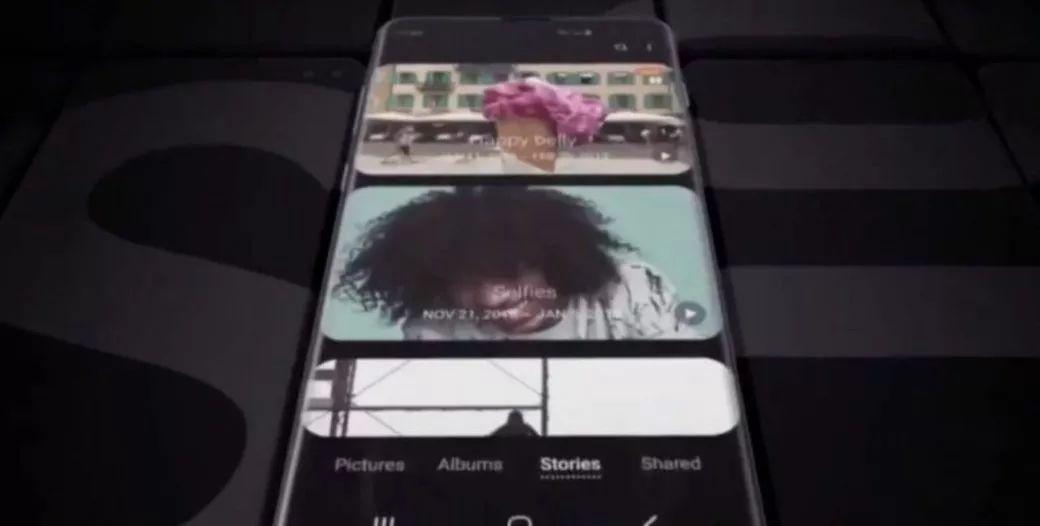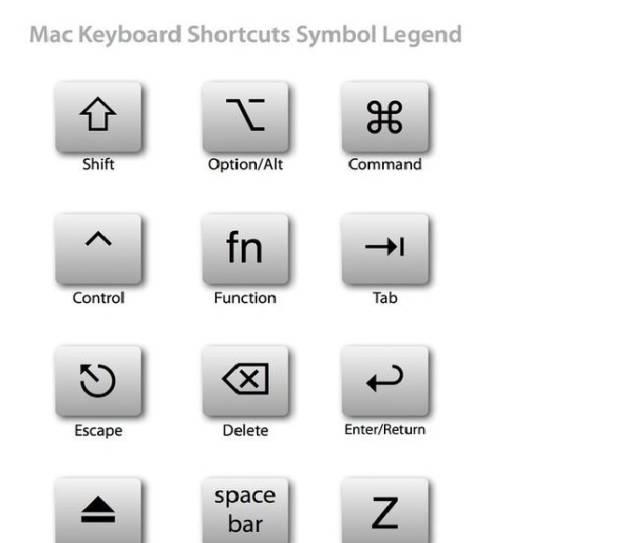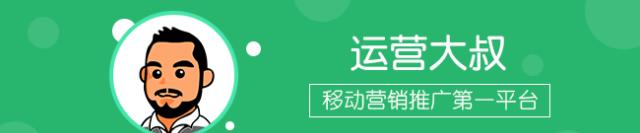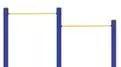设置文本格式是Word格式化文档最基础的操作,主要包括设置文本字体格式、字形、字号和颜色等。今天将给大家分享6个看似简单却是容易忽视的Word文本设置技巧,相信会对大家在日常办公中有所帮助。
1
设置特大号的文字在设置文本字号时,【字号】下拉列表中的字号为八号至初号,或者5磅至72磅,这对一般办公人员来说已经足够了。但是在一些特殊情况下,如打印海报、标语或大横幅时,则需要更大的字号,【字号】下拉列表中提供的字号选项就无法满足需求了,此时可以手动输入字号大小,具体操作步骤如下。Step01输入字符大小。在空白文档中输入需要的文本,并选中;在【开始】选项卡【字体】组中的【字号】文本框中输入需要的字号大小磅值(1~1638),如输入“110”,如下图所示。
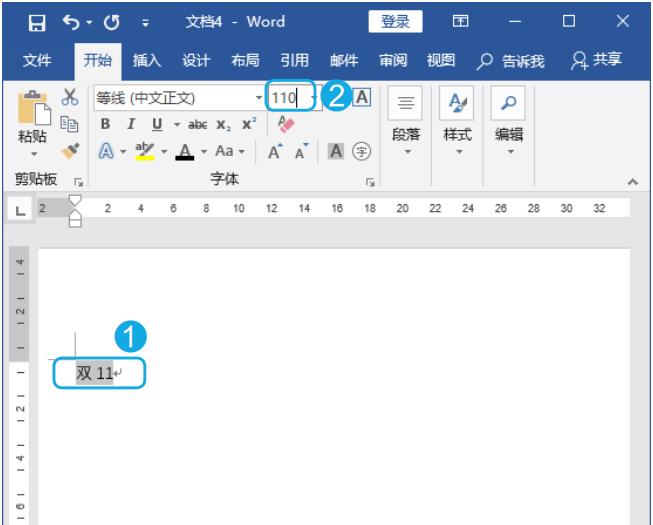 Step02查看效果。完成输入后,按【Enter】键确认,即可应用设置的字号大小,效果如下图所示。
Step02查看效果。完成输入后,按【Enter】键确认,即可应用设置的字号大小,效果如下图所示。
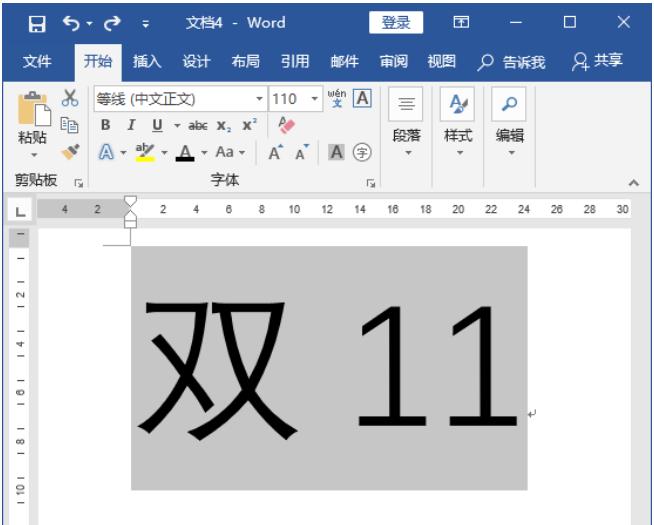
2
单独设置中文字体和西文字体若所选文本中既有中文,又有西文,为了实现更好的视觉效果,则可以分别对其设置字体,其方法有以下两种。?? 选中文本后,在【开始】选项卡的【字体】组中的【字体】下拉列表中先选择中文字体,此时所选字体将应用到所选文本中,然后在【字体】下拉列表中选择西文字体,此时所选字体将仅仅应用到西文中。?? 选中文本后,按【Ctrl D】组合键打开【字体】对话框,在【中文字体】下拉列表中选择中文字体,在【西文字体】下拉列表中选择西文字体,然后单击【确定】按钮即可,如下图所示。
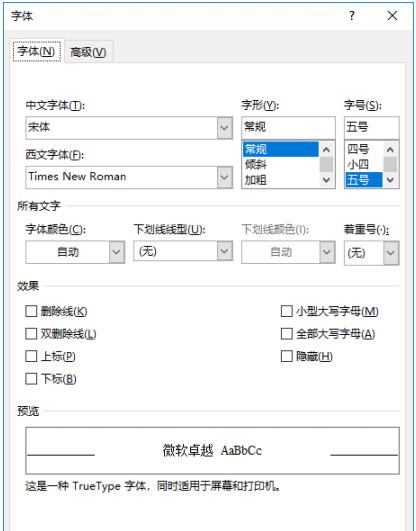
3
改变Word的默认字体格式当用户经常需要使用某种字体时,如某些公司会规定将某种字体格式作为文档内容特定的格式,则可以将该字体设置为默认的字体格式,从而避免反复设置字体格式的烦琐。设置默认字体格式的具体操作步骤如下。Step01设置字体格式。在任意一个Word文档中,按【Ctrl D】组合键打开【字体】对话框。设置好相应的字符格式,本操作中只设置中文字体和西文字体;设置好后单击【设为默认值】按钮,如下图所示。
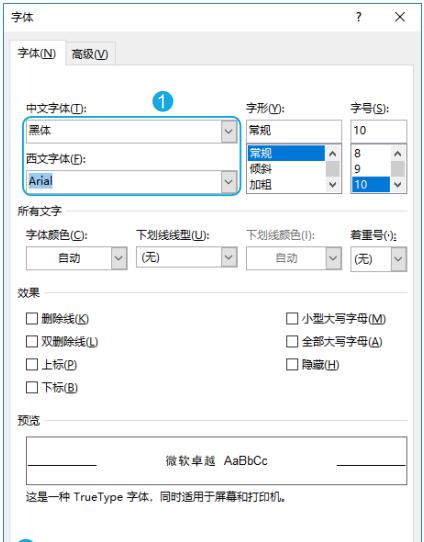 Step02确认要应用的文档。打开提示框询问将默认字体应用到哪种类型的文档,选中【所有基于Normal.dotm模板的文档(A)】单选按钮;然后单击【确定】按钮即可,如下图所示。
Step02确认要应用的文档。打开提示框询问将默认字体应用到哪种类型的文档,选中【所有基于Normal.dotm模板的文档(A)】单选按钮;然后单击【确定】按钮即可,如下图所示。
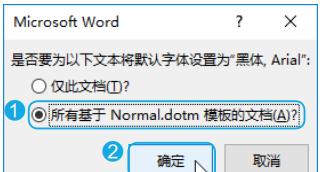
4
输入小数点循环在日常计算中,用户经常会遇到循环小数,在用笔进行书写时,只需要把循环小数的循环节的首末位上面用圆点“??”标示出来就可以了,那么在电子文档中又该如何输入呢?此时,可以通过【拼音指南】功能轻松解决问题,具体操作步骤如下。Step01插入黑色圆点。在空白文档中输入一个小数点“0.256389”,然后通过【符号】对话框在文档中插入黑色圆点【??】,如下图所示。
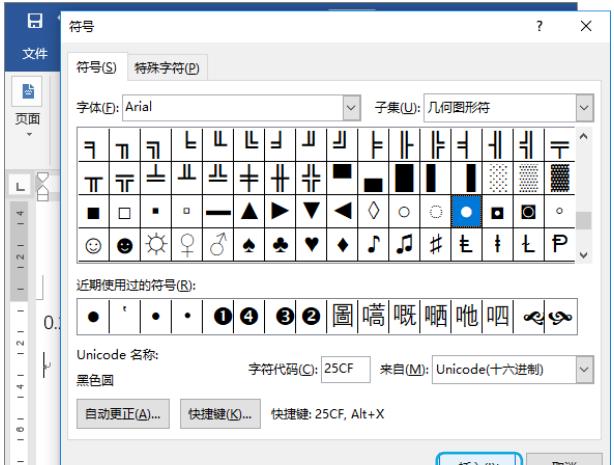 Step02执行添加拼音指南操作。选 择【??】,按【Ctrl C】组合键进行复制;选择数字【6】;在【开始】选项卡的【字体】组中单击【拼音指南】按钮 ,如下图所示。
Step02执行添加拼音指南操作。选 择【??】,按【Ctrl C】组合键进行复制;选择数字【6】;在【开始】选项卡的【字体】组中单击【拼音指南】按钮 ,如下图所示。
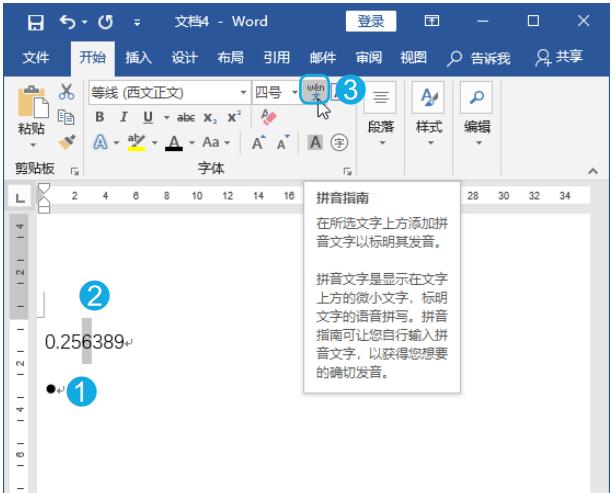 Step03添加圆点。打开【拼音指南】对话框,在【拼音文字】栏将光标定位到对应的文本框中,按【Ctrl V】组合键进行粘贴操作;单击【确定】按钮,如下图所示。
Step03添加圆点。打开【拼音指南】对话框,在【拼音文字】栏将光标定位到对应的文本框中,按【Ctrl V】组合键进行粘贴操作;单击【确定】按钮,如下图所示。
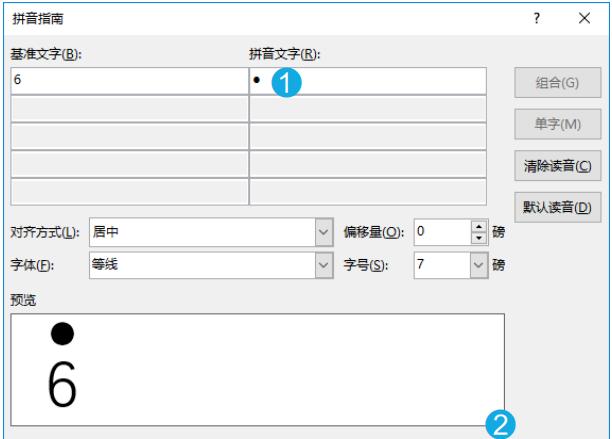 Step04查看添加的小数点效果。返回文档,即可看见数字“6”上面添加了圆点【??】,用同样的方法,在数字“8”上面添加圆点【??】,完成后的效果如下图所示。
Step04查看添加的小数点效果。返回文档,即可看见数字“6”上面添加了圆点【??】,用同样的方法,在数字“8”上面添加圆点【??】,完成后的效果如下图所示。
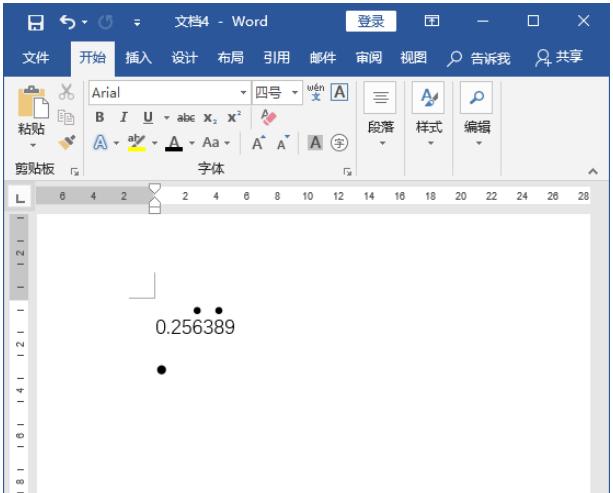
5
调整文本与下划线之间的距离默认情况下,为文字添加下划线后,下划线与文本之间的距离非常近,为了美观,可以调整它们之间的距离,具体操作步骤如下。Step01单击【功能扩展】按钮。打开“案例文件\表彰通报.docx”文件,选择已经添加下划线的文本;单击【字体】组中的【功能扩展】按钮 ,如下图所示。
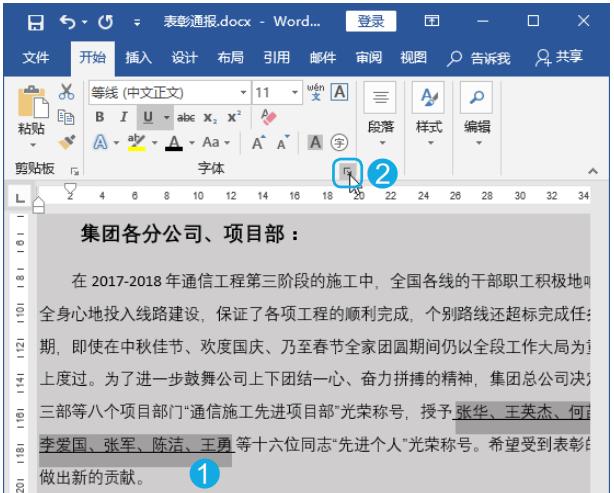 Step02设置字符位置。打开【字体】对话框,选择【高级】选项卡;在【位置】下拉列表中选择【上升】选项,在右侧的【磅值】微调框中设置间距大小;设置完成后单击【确定】按钮,如下图所示。
Step02设置字符位置。打开【字体】对话框,选择【高级】选项卡;在【位置】下拉列表中选择【上升】选项,在右侧的【磅值】微调框中设置间距大小;设置完成后单击【确定】按钮,如下图所示。
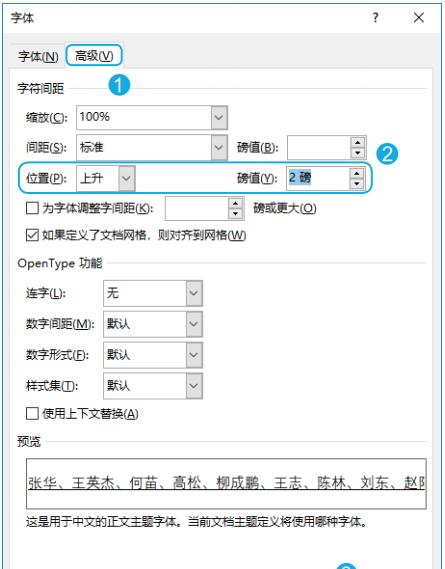 Step03查看调整间距后的效果。返回文档,即可看到下划线与文字之间有了明显的距离,效果如下图所示。
Step03查看调整间距后的效果。返回文档,即可看到下划线与文字之间有了明显的距离,效果如下图所示。
 设置文本与下划线之间的距离时,一定要保证所添加下划线文本前和后都有一个空格分隔,并且空格也要添加下划线,这样才能通过这种方式调整文本与下划线之间的距离。
设置文本与下划线之间的距离时,一定要保证所添加下划线文本前和后都有一个空格分隔,并且空格也要添加下划线,这样才能通过这种方式调整文本与下划线之间的距离。
6
一次性清除所有格式对文本设置各种格式后,如果需要还原为默认格式,就需要清除已经设置的格式。若逐个清除,会是非常烦琐的一项工作,此时就需要使用到Word提供的【清除格式】功能,通过该功能,用户可以快速清除文本的所有格式,具体操作步骤如下。Step01清除内容所有格式。在“表彰通报.docx”文档中,选择需要清除所有格式的文本;单击【字体】组中的【清除所有格式】按钮 ,如下图所示。
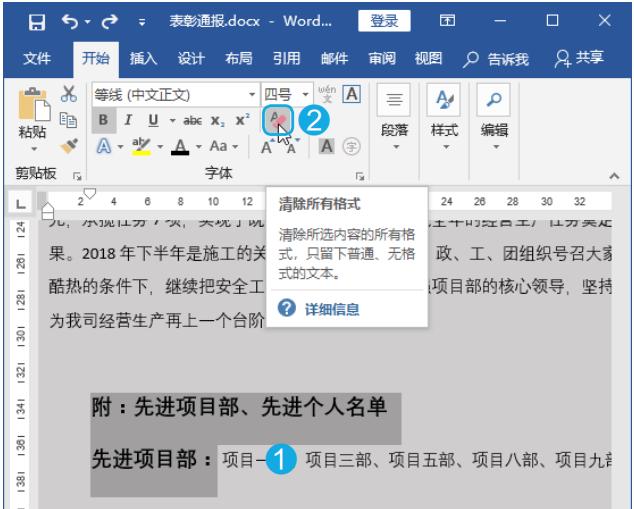 Step02查看清除格式后的效果。所选文本设置的字体、颜色等格式即可被清除,并还原为默认格式,效果如下图所示。
Step02查看清除格式后的效果。所选文本设置的字体、颜色等格式即可被清除,并还原为默认格式,效果如下图所示。
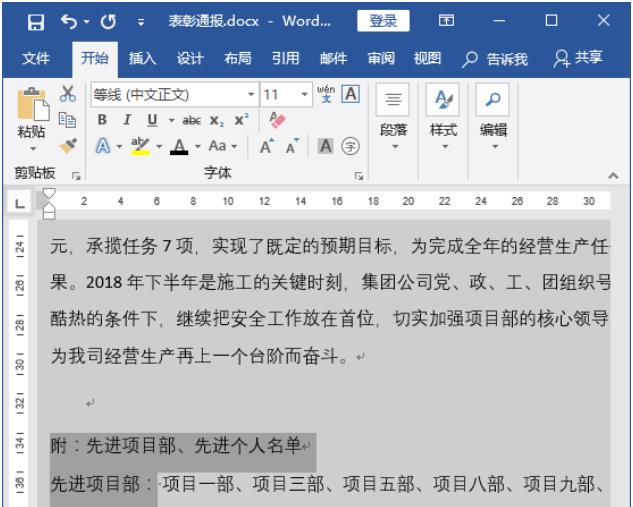 通过【清除格式】功能清除格式时,对于一些比较特殊的格式是不能清除的,如突出显示、拼音指南、带圈字符等。好了,今天的分享就是这些,不知道你都学会了吗?
通过【清除格式】功能清除格式时,对于一些比较特殊的格式是不能清除的,如突出显示、拼音指南、带圈字符等。好了,今天的分享就是这些,不知道你都学会了吗?

推荐图书北京大学出版社《Word/Excel/PPT2019 三合一完全自学教程》▼
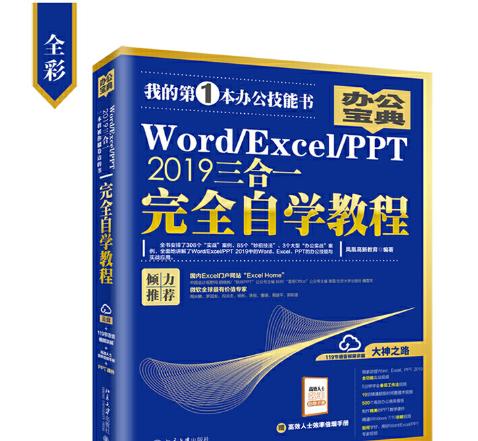
ExcelHome力荐的Word、Excel、PPT精品教材,集Word、Excel、PPT所有功能、妙招技法、行业应用、专家经验于一体!含有297个实战案例 98节视频讲解 PPT课件。